Manual do Usuário do iPod touch
- Olá
- O iPod touch
- Novidades do iOS 15
-
- Calculadora
-
- Configure o FaceTime
- Faça e receba ligações
- Crie um link do FaceTime
- Tire uma Live Photo
- Use outros apps durante uma ligação
- Faça uma ligação FaceTime em Grupo
- Veja os participantes em uma grade
- Use o SharePlay para assistir e ouvir com outras pessoas
- Compartilhe a tela
- Altere os ajustes de vídeo
- Altere os ajustes de áudio
- Adicione efeitos de câmera
- Saia de uma ligação ou alterne para o Mensagens
- Bloqueie números indesejados
-
- Introdução ao app Casa
- Configure acessórios
- Controle acessórios
- Adicione mais casas
- Configure o HomePod
- Configure câmeras
- Reconhecimento Facial
- Configure um roteador
- Crie e use cenas
- Controle sua casa usando a Siri
- Controle sua casa remotamente
- Crie uma automação
- Compartilhe controles com outras pessoas
-
- Visualize mapas
-
- Busque lugares
- Encontre atrações, restaurantes e serviços por perto
- Obtenha informações sobre lugares
- Marque lugares
- Compartilhe lugares
- Classifique lugares
- Salve lugares favoritos
- Explore novos lugares com Guias
- Organize lugares em Meus Guias
- Obtenha informações de trânsito e tempo
- Apague locais importantes
- Busque rapidamente seus ajustes do app Mapas
-
- Use a Siri, Mapas e o widget do app Mapas para obter itinerários
- Selecione outras opções de rota
- Coisas que você pode fazer ao seguir uma rota
- Obtenha itinerários de carro
- Comunique incidentes de trânsito no app Mapas do iPod touch
- Obtenha itinerários de bicicleta
- Obtenha itinerários a pé
- Obtenha itinerários de transporte público
- Apague itinerários recentes
- Use o app Mapas no Mac para obter itinerários
- Chame transportes privados
-
- Configure o app Mensagens
- Envie e receba mensagens
- Envie uma mensagem para um grupo
- Envie e receba fotos, vídeos e áudio
- Receba e compartilhe conteúdo
- Anime mensagens
- Use apps para iMessage
- Use Memoji
- Envie um efeito Digital Touch
- Altere notificações
- Bloqueie, filtre e denuncie mensagens
- Apague mensagens
-
- Visualize fotos
- Reproduza vídeos e apresentações de slides
- Apague e oculte fotos e vídeos
- Edite fotos e vídeos
- Recorte a duração de um vídeo e ajuste a câmera lenta
- Edite Live Photos
- Crie álbuns de fotos
- Edite e organize álbuns
- Filtre e ordene as fotos em um álbum
- Busque no Fotos
- Compartilhe fotos e vídeos
- Visualize fotos e vídeos compartilhados com você
- Assista a memórias
- Personalize memórias
- Encontre pessoas no Fotos
- Mostre uma pessoa ou lugar com menos frequência
- Explore fotos por local
- Use as Fotos do iCloud
- Compartilhe fotos com os Álbuns Compartilhados do iCloud
- Importe fotos e vídeos
- Imprima fotos
-
- Navegue na web
- Personalize os ajustes do Safari
- Altere o layout
- Busque sites
- Use abas no Safari
- Marque páginas web como favoritas
- Salve páginas em uma Lista de Leitura
- Visualize links compartilhados com você
- Preencha formulários automaticamente
- Obtenha extensões
- Oculte anúncios e distrações
- Navegue na web com privacidade
- Limpe o cache
- Use “Ocultar Meu E-mail”
- Atalhos
- Bolsa
- Dicas
-
- Faça e receba ligações telefônicas
- Passe tarefas entre dispositivos
- Faça o streaming sem fio de vídeos, fotos e áudio para o Mac
- Corte, copie e cole entre o iPod touch e outros dispositivos
- Use um cabo para conectar o iPod touch ao computador
- Sincronize o iPod touch com o computador
- Transfira arquivos entre o iPod touch e o computador
-
- Comece a usar os recursos de acessibilidade
-
-
- Ative e treine o VoiceOver
- Altere os ajustes do VoiceOver
- Aprenda os gestos do VoiceOver
- Use gestos do VoiceOver para operar o iPod touch
- Use o rotor para controlar o VoiceOver
- Use o teclado na tela
- Escreva com o dedo
- Use o VoiceOver com um teclado externo da Apple
- Use uma linha braille
- Digite braille na tela
- Personalize gestos e atalhos de teclado
- Use o VoiceOver com um dispositivo apontador
- Use o VoiceOver para imagens e vídeos
- Use o VoiceOver em apps
- Zoom
- Tela e Tamanho do Texto
- Movimento
- Conteúdo Falado
- Descrições de Áudio
-
-
- Use proteções integradas de segurança e privacidade
-
- Mantenha o seu ID Apple seguro
- Inicie sessão com a Apple
- Preencha senhas fortes automaticamente
- Altere senhas fracas ou comprometidas
- Visualize suas senhas e informações relacionadas
- Compartilhe senhas com segurança via AirDrop
- Disponibilize suas senhas em todos os seus dispositivos
- Preencha automaticamente códigos de verificação
- Gerencie a autenticação de dois fatores do ID Apple
-
- Controle o acesso a informações em apps
- Controle o acesso aos recursos de hardware
- Controle as permissões de rastreio de app no iPod touch
- Controle as informações de localização compartilhadas
- Ative a Retransmissão Privada do iCloud
- Crie e gerencie endereços do recurso Ocultar Meu E‑mail
- Use um endereço de rede privado
- Controle como a Apple apresenta anúncios para você
-
- Ligue ou desligue o iPod touch
- Force a reinicialização do iPod touch
- Atualize o iOS
- Fazer backup do iPod touch
- Retorne os ajustes do iPod touch aos padrões
- Restaure todo o conteúdo de um backup
- Recupere itens comprados e apagados
- Venda ou doe o iPod touch
- Apagar o iPod touch
- Instale ou remova perfis de configuração
- Copyright
Organize listas no app Lembretes no iPod touch
No app Lembretes ![]() , você pode organizar os lembretes em listas e grupos. Veja rapidamente os lembretes para hoje, agendados, sinalizados ou atribuídos a você. Você também pode buscar facilmente em todas as listas por lembretes que contenham um texto específico.
, você pode organizar os lembretes em listas e grupos. Veja rapidamente os lembretes para hoje, agendados, sinalizados ou atribuídos a você. Você também pode buscar facilmente em todas as listas por lembretes que contenham um texto específico.
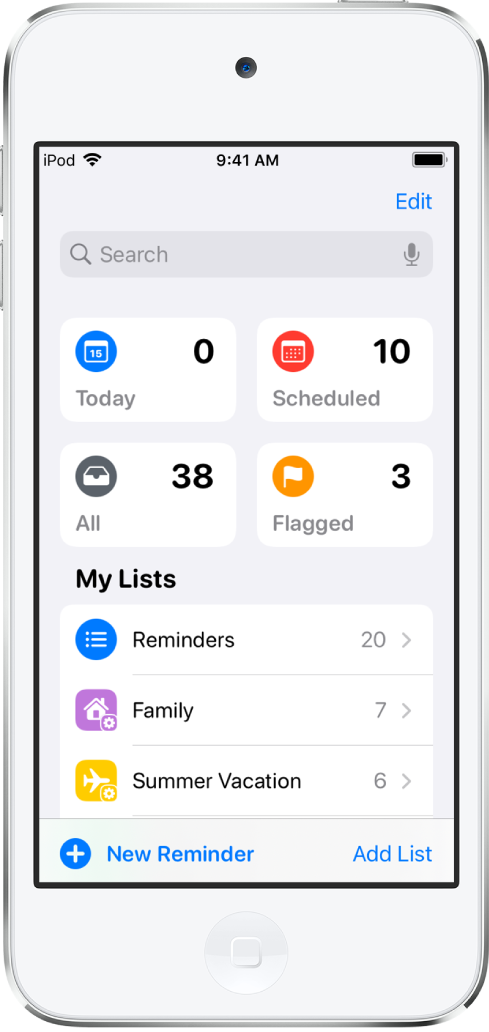
Nota: todos os recursos do app Lembretes descritos neste manual estão disponíveis quando você usa lembretes atualizados. Alguns recursos não estão disponíveis ao usar outras contas.
Crie, edite ou apague listas e grupos
Você pode organizar seus lembretes em listas e grupos de listas, como trabalho, escola ou compras. Faça qualquer uma das ações seguintes:
Criar uma nova lista: toque em Adicionar Lista, escolha uma conta (se tiver mais que uma conta), digite um nome e escolha uma cor e um símbolo para a lista.
Criar um grupo de listas: toque em Editar, toque em Adicionar Grupo, insira um nome e toque em Criar. Ou arraste uma lista sobre outra lista.
Reordenar listas e grupos: mantenha o toque sobre uma lista ou grupo e arraste para um novo local. Você pode até mesmo mover uma lista para um grupo diferente.
Alterar o nome e a aparência de uma lista ou grupo: passe o dedo à esquerda na lista ou grupo e toque em
 .
.Apagar uma lista ou grupo e seus lembretes: passe o dedo à esquerda na lista ou grupo e toque em
 .
.
Veja os lembretes para hoje, agendados, sinalizados ou atribuídos a você
Os lembretes são organizados automaticamente nas Listas Inteligentes padrão:
Hoje: veja lembretes agendados para hoje e lembretes atrasados.
Programados: veja lembretes programados por dia ou hora.
Sinalizados: veja os lembretes sinalizados.
Atribuídos a Mim: veja os lembretes atribuídos a você em listas compartilhadas.
Sugestões da Siri: veja os lembretes sugeridos detectados nos apps Mail e Mensagens.
Todos: veja todos os lembretes, de todas as listas.
Para mostrar, ocultar ou reorganizar as Listas Inteligentes padrão, toque em Editar.
Organize e reordene os lembretes de uma lista
Organize lembretes por data limite, data de criação, prioridade ou título: (não disponível nas Listas Inteligentes “Todos” e “Programados”) em uma lista, toque em
 , toque em Ordenar por e escolha uma opção.
, toque em Ordenar por e escolha uma opção.Para inverter a ordem, toque em
 , toque em “Ordenar por” e, em seguida, escolha outra opção, como “Mais Recentes Primeiro”.
, toque em “Ordenar por” e, em seguida, escolha outra opção, como “Mais Recentes Primeiro”.Reordenar manualmente lembretes em uma lista: mantenha o toque no lembrete que deseja mover e arraste-o para uma nova posição.
A ordem manual é salva quando você reordena a lista por data limite, data de criação, prioridade ou título. Para reverter à última ordem manual salva, toque em
 , toque em “Ordenar por” e toque em Manual.
, toque em “Ordenar por” e toque em Manual.
Quando você ordena ou reordena uma lista, a nova ordem é aplicada à lista nos seus outros dispositivos que utilizam lembretes atualizados . Se você ordenar ou reordenar uma lista compartilhada, os outros participantes também verão a nova ordem (se usarem lembretes atualizados).
Busque nos lembretes de todas as suas listas
No campo de busca acima da lista de lembretes, digite uma palavra ou frase.